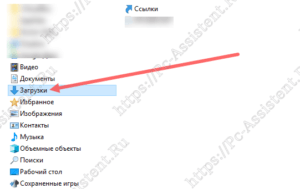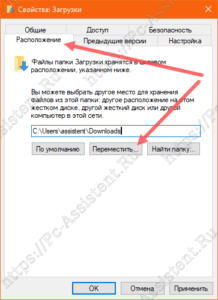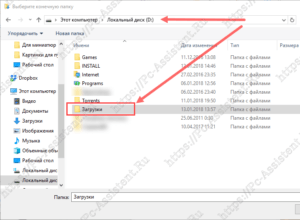Как изменить папку для загрузок в Windows? Именно на этот вопрос попытаемся дать ответ в этом посте.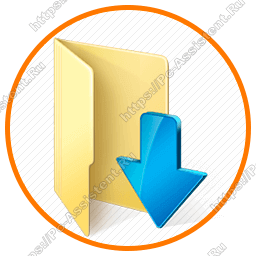
Кроме этого узнаете полезные стороны такого переноса.
Содержание
Как изменить папку для загрузок.
В папку Загрузки по умолчанию попадает все, что вы скачиваете с интернета с помощью браузера. Эта папка по умолчанию расположена в системном разделе по пути C:\Users\User\Downloads, где вместо User будет Имя пользователя. У некоторых нерадивых пользователей в этой папке скапливается очень много файлов. Это и видеоролики, и картинки, и файлы скачанных из интернета игр и многое другое. Всё это занимает много памяти. А это раздел, где установлена и операционная система. Со временем система начинает подтормаживать из-за нехватки памяти на системном диске. А если у вас система установлена на SSD диске, то такое положение папки Загрузки приводит и к снижению ресурса SSD диска, даже если вы стараетесь держать эту папку в чистоте. Чтобы избежать всех упомянутых проблем, перейдём к изменению расположения папки для загрузок.
Перенос папки для загрузок по умолчанию. Интсрукция.
- Нажмите на комбинацию клавиш
Win+R и в поле Открыть введите переменную%USERPROFILE%. Нажмите Enter. Откроется папка текущего пользователя. В ней находим папку Загрузки, кликаем по ней правой кнопкой мыши и из контекстного меню выбираем пункт Свойства.
- Перейдите на вкладку Расположение и нажмите на кнопку Переместить....
 Откроется проводник, в котором нужно выбрать любую папку на другом диске и нажать кнопку Выбор папки. В моём примере это папка Загрузки на диске D, которую я предварительно там создал.
Откроется проводник, в котором нужно выбрать любую папку на другом диске и нажать кнопку Выбор папки. В моём примере это папка Загрузки на диске D, которую я предварительно там создал. Если в папке Загрузки у вас были файлы, то компьютер спросит нужно ли их переносить. Тут выбор за вами.
Если в папке Загрузки у вас были файлы, то компьютер спросит нужно ли их переносить. Тут выбор за вами.
Всё! С этого момента всё что вы будете скачивать с интернета со всех браузеров будет попадать в новую указанную папку. Точно также можно изменять расположение и других системных папок пользователя, которыми вы часто (либо если) пользуетесь. Например, таким же образом можно (даже рекомендуется) и Рабочий стол перенести на другой диск.